資料設定の編集
既定のライブ文書設定を編集することはできません。デフォルトのライブ文書設定リソースのコピーを作成するか、新しいリソースを作成する必要があります。
対象はプロジェクトであって、ライブ文書資料ではありません:ライブ文書設定リソースは、ライブ文書資料ではなく、プロジェクト用に選択します。プロジェクトに対してライブ文書設定リソースを選択した場合、memoQはプロジェクト内のすべてのライブ文書資料にそれを使用します。このため、他のプロジェクトでは、同じライブ文書資料に対して他のライブ文書設定を使うことができます。
操作手順
リソースコンソールを開きます。ライブ文書設定を選択します。リストで、編集するライブ文書設定リソースをクリックします。リストの下で編集をクリックします。
プロジェクトから:プロジェクトを開きます。プロジェクトホームで、設定を選択します。設定ペインでライブ文書アイコンをクリックします。(このアイコンは2つのジグソーパズルピースで、1つは黄色、1つはグレーです)。リストで、編集するライブ文書設定リソースをクリックします。リストの下で編集をクリックします。
オンラインプロジェクトから:管理対象のオンラインプロジェクトを開きます。memoQ オンラインプロジェクトウィンドウで、設定を選択します。設定ペインでライブ文書設定アイコンをクリックします。(このアイコンは2つのジグソーパズルピースで、1つは黄色、1つはグレーです)。リストで、編集するライブ文書設定リソースをクリックします。リストの下で編集をクリックします。
ライブ文書のデフォルト設定は編集できません:memoQは、プロジェクトテンプレートで特定のものを指定しているのでない限り、新しいプロジェクトでデフォルトのライブ文書設定リソースを使用します。デフォルトの設定を変更するには、最初にクローン (コピー) する必要があります。ライブ文書設定リソースをクローンするには:リストから選択します。リソースコンソールで、クローンをクリックします。プロジェクトで、新規クローン/使用をクリックします。memoQはライブ文書設定リソースのコピーを作成します。プロジェクト内の場合、memoQはそれを使用します。次に、クローンを選択してを編集クリックします。
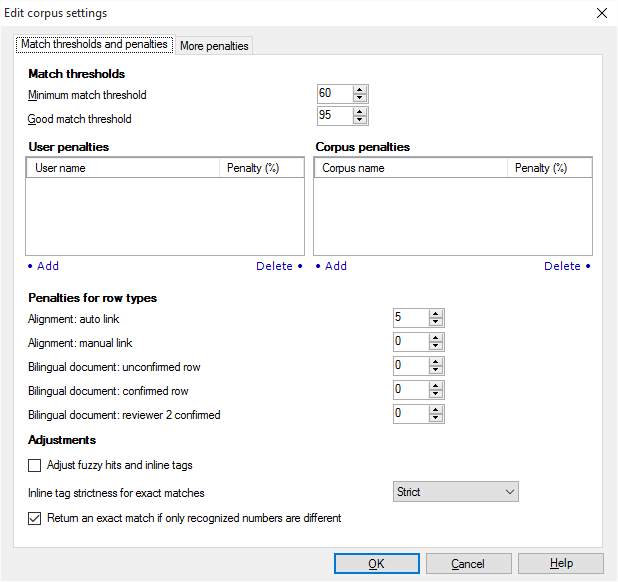
その他のオプション
ライブ文書の資料は翻訳メモリと同じようにマッチします。
見たい一致率を選択できます。ユーザーやライブ文書資料の中で、他よりも信頼性の高いものがあると思われる場合には、区別することができます。
ライブ文書の設定には、翻訳メモリよりも特殊な機能があります:ライブ文書の資料では、すべてのリンクが同じように信頼できるわけではありません。2つのセグメント間のリンクの性質 (ステータス) に応じて、マッチ率からペナルティを差し引くことができます。例えば、整合された文書は、人間によって確定されたリンクと、マシンによってつけられたリンクとの間に差があります。また、バイリンガル文書からの一致の場合、翻訳者が確定した行 (セグメントペア) とレビュー担当者2が確定した行でも差があります。未確定 (編集済みまたは前翻訳済み) 行からの一致は言うまでもありません。
さらに、1つのライブ文書資料内でより関連性の高いドキュメントを検索することもできます。そのためには、ライブ文書資料よりキーワードを使います。
通常、一致が表示されるには60%を超える必要があり、良好な一致として表示されるには95%を超える必要があります。実際、95%以上はテキストが文書内と同じですが、タグ、句読点、スペース、および数字が異なる場合にこの一致をマークします。
別のしきい値を選択できます。Match thresholds and penaltiesタブの上部にある2つの数値ボックスを使用します。
- memoQが返すセグメントの最小一致率を設定するには:最小一致しきい値(M)数値ボックスのパーセント値を変更します。memoQは、このマッチ率未満の一致を返しません。
- セグメントの良好一致として返す最小一致率を設定するには:良好一致しきい値(G)数値ボックスのパーセント値を変更します。
良好一致または完全一致のみを取得するには:一致を挿入するために前翻訳を使用します。前翻訳と統計ウィンドウのルックアップの良好一致ラジオボタンをクリックします。
ペナルティとは、特定のライブ文書資料または特定のユーザーからの一致から数パーセントのポイントを削除することです。これは、あるライブ文書資料の内容が他のものより信頼性が低い場合や、特定のユーザーや他のユーザーからの翻訳に疑問がある場合に行います。
ユーザーのペナルティを設定する手順は:
- ユーザーペナルティで、追加(A)をクリックします。ペナルティを追加ウィンドウが表示されます:
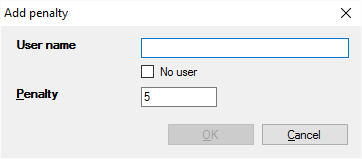
- ユーザー名ボックスにユーザーの名前を入力します。ユーザーのリストから選択することはできません。ライブ文書設定リソースは、それが使用されている実際のライブ文書資料については知りません。プロジェクトでは、ライブ文書資料とライブ文書設定リソースの両方を個別に選択します。
- ペナルティ(P)ボックスに、ペナルティが適用されたときに削除するポイント数を入力します。たとえば、ライブ文書の資料から80%一致が返されたが、このユーザからのもので、ペナルティが5の場合、memoQは75%のマッチ率を表示します。
ペナルティを削除する手順は:ユーザーペナルティボックス内でクリックします。リストの下で削除をクリックします。
あるライブ文書資料にペナルティを設定するには:
- 資料ペナルティで、追加(A)をクリックします。ペナルティを追加ウィンドウが表示されます:
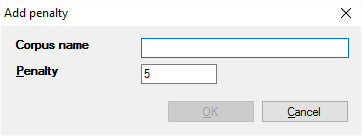
- 資料名ボックスに、ライブ文書資料の名前を入力します。資料のリストから選択することはできません。ライブ文書設定リソースは、それが使用されている実際のライブ文書資料については知りません。ライブ文書設定リソースはmemoQ server上にあり、ライブ文書資料は自分のコンピュータ上のものを使用することもあります。
- ペナルティ(P)ボックスに、ペナルティが適用されたときに削除するポイント数を入力します。たとえば、ライブ文書の資料から80%一致が返されたが、このライブ文書資料からのもので、ペナルティが5の場合、memoQは75%のマッチ率を表示します。
ペナルティを削除する手順は:資料ペナルティボックス内でクリックします。リストの下で削除をクリックします。
通常、memoQはマッチにペナルティーを適用しない - 一例を除いて:整合ドキュメントペアから一致が検出され、整合リンクが人間によって確定されなかった場合、memoQは5ポイントを減点します。
注意してほしいのですが、文書に対して他のペナルティもあります:memoQは、ドキュメントペアが整合されていて、ドキュメントペア自体が確定されていない場合、マッチしたドキュメントからさらに10ポイント (!) を削除します。このペナルティを変更するには、その他のペナルティタブを使用します。整合ドキュメントペアを確定するには、整合エディタの整合が完了チェックボックスをオンにします。
memoQでは、次の行タイプにペナルティを設定できます。行の種類に対するペナルティにある一致しきい値とペナルティの一致タブの番号ボックスを使用します。
- 整合ドキュメントペアからの一致、そしてリンクが人間によって確定されてない場合:整合: 自動リンク数値ボックスにペナルティポイントを入力します。通常、これは5です。
通常、他のタイプにはペナルティはありません。
- 整合ドキュメントペアからの一致、そしてリンクが人間によって確定または手動設定された場合:整合: 手動リンク数値ボックスにペナルティポイントを入力します。
- バイリンガル文書からの一致、そして翻訳者またはレビュー担当者によって行が確定されなかった場合:バイリンガル文書: 未確定行数値ボックスにペナルティポイントを入力します。
- バイリンガル文書からの一致、そして翻訳者によって行が確定された場合:バイリンガル文書: 確定済み行数値ボックスにペナルティポイントを入力します。
- バイリンガル文書からの一致、そしてレビュー担当者2によって行が確定された場合:バイリンガル文書: レビュー担当者 2 確定済み数値ボックスにペナルティポイントを入力します。
ライブ文書資料内の行が特定の時刻に保存された場合、マッチにペナルティを与えることができます。例えば、マッチが古すぎる場合、ペナルティをかけることができます。
その他のペナルティタブの下部にあるテーブルを使用します。
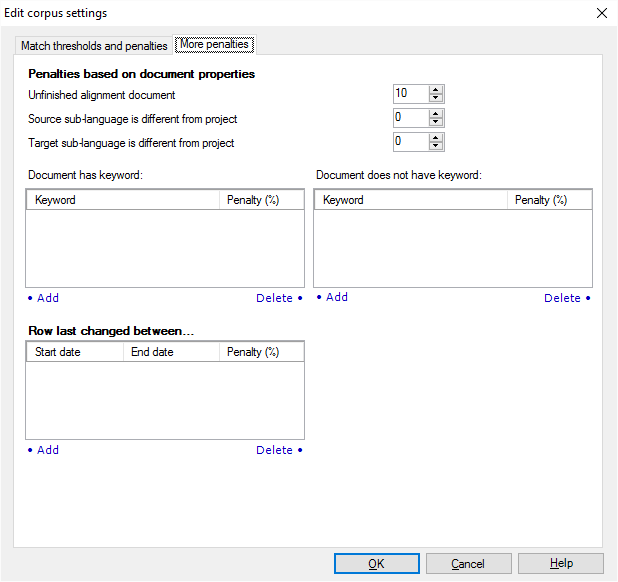
特定の日付にペナルティを設定する手順:
- 最終変更日に対するペナルティで、追加(A)をクリックします。ペナルティを追加ウィンドウが表示されます:
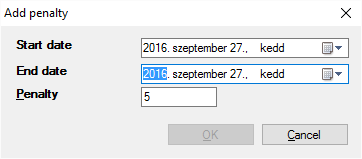
- 開始日ボックスと終了日ボックスで、ペナルティを与える最も早い日付と最も新しい日付を選択します。あまりにも古いマッチにペナルティをかけるだけの場合は、開始日で日付を選んでください。たとえば、1990年1月1日などです。
- ペナルティ(P)ボックスに、ペナルティが適用されたときに削除するポイント数を入力します。たとえば、ライブ文書の資料から80%一致が返されたが、終了日よりも古いもので、ペナルティが5の場合、memoQは75%のマッチ率を表示します。
ペナルティを削除する手順は:最終変更日に対するペナルティリスト内でクリックします。リストの下で削除をクリックします。
通常、整合文書ペアからで、文書ペア全体が確定されてない場合、マッチから10ポイント減点されます。ソース言語またはターゲット言語が別のサブ言語である場合、memoQは減点しませんが、ペナルティを設定することもできます。
ペナルティをセットするには、文書ペナルティに基づくペナルティにあるその他のペナルティタブの番号ボックスを使用します。
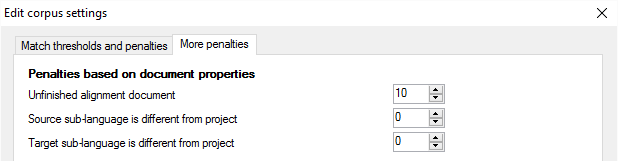
- ドキュメントペアの整合が完了しなかった場合にペナルティを設定するには:未完の整合文書数値ボックスにペナルティポイントを入力します。
- ソース言語のサブ言語がライブ文書ドキュメントとプロジェクトで異なる場合にペナルティを設定するには:ソースのサブ言語がプロジェクトと異なります。数値ボックスにペナルティポイントを入力します。例えば、このペナルティは、プロジェクトが英語 (英国) からのものであるが、ライブ文書資料のドキュメントがソース言語として英語 (米国) の場合に適用されます。
- ターゲット言語のサブ言語がライブ文書ドキュメントとプロジェクトで異なる場合にペナルティを設定するには:ターゲットのサブ言語がプロジェクトと異なります。数値ボックスにペナルティポイントを入力します。例えば、このペナルティは、プロジェクトがドイツ語 (ドイツ)への翻訳であるが、ライブ文書資料のドキュメントがターゲット言語としてドイツ語 (スイス)の場合に適用されます。
特定のキーワードを持つドキュメントからの一致、または特定のキーワードを持たないドキュメントからの一致にペナルティを与えることができます。
ライブ文書の資料では、ドキュメントにキーワードを追加できます。
これらのペナルティを使用すると、キーワードに基づいて関連性の高いドキュメントまたは関連性の低いドキュメントを選択できます。
その他のペナルティタブの文書にキーワードがありますと文書にキーワードがありませんリストを使用します。
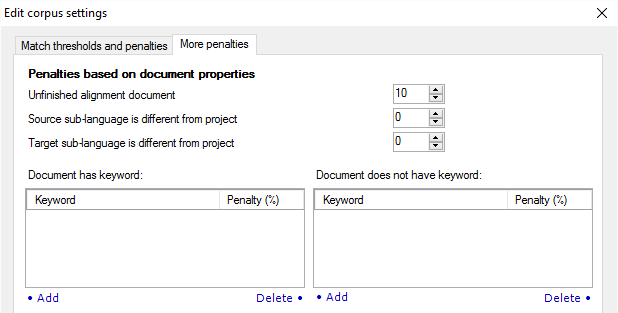
文書にキーワードがある場合に適用されるペナルティを設定する手順は:
- 文書にキーワードがありますで、追加(A)をクリックします。ペナルティを追加ウィンドウが表示されます:
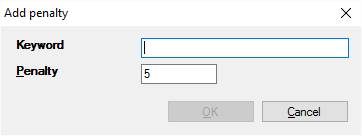
- キーワードボックスに、ペナルティを与えるキーワードを入力します。キーワードのリストから選択することはできません。ライブ文書設定リソースは、それが使用されている実際のライブ文書資料については知りません。プロジェクトでは、ライブ文書資料とライブ文書設定リソースの両方を個別に選択します。
- ペナルティ(P)ボックスに、ペナルティが適用されたときに削除するポイント数を入力します。たとえば、ライブ文書の資料から80%一致が返されたが、このキーワードがあり、ペナルティが5の場合、memoQは75%のマッチ率を表示します。
ペナルティを削除する手順は:文書にキーワードがありますリスト内でクリックします。リストの下で削除をクリックします。
文書にキーワードがない場合に適用されるペナルティを設定する手順は:
- 文書にキーワードがありませんで、追加(A)をクリックします。ペナルティを追加ウィンドウが表示されます:
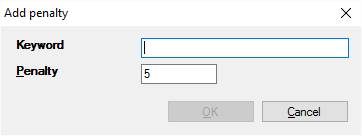
- キーワードボックスに、プロモートするキーワードを入力します。つまり、このキーワードが出現しない文書からの一致にペナルティを与えます。キーワードのリストから選択することはできません。ライブ文書設定リソースは、それが使用されている実際のライブ文書資料については知りません。プロジェクトでは、ライブ文書資料とライブ文書設定リソースの両方を個別に選択します。
- ペナルティ(P)ボックスに、ペナルティが適用されたときに削除するポイント数を入力します。たとえば、ライブ文書の資料から80%一致が返されたが、このキーワードがなく、ペナルティが5の場合、memoQは75%のマッチ率を表示します。
ペナルティを削除する手順は:文書にキーワードがありませんリスト内でクリックします。リストの下で削除をクリックします。
文書のセグメントとライブ文書の違いが主に書式設定と大文字小文字の違いである場合、memoQは翻訳を挿入することができ、それらの違いは自動的に修正されます。
通常、memoQはこれを行いません。機能させるには:一致しきい値とペナルティの一致タブの下部にあるあいまい一致の調整チェックボックスをオンにします。
このドロップダウンでは、ドキュメントセグメント内のタグと
- 甘いは、タグの数だけが同じである必要があります。
- 標準は、タグは同じタイプ (開始/終了/空) でなければなりませんが、タグ名属性は異なる場合があります。
- 厳しいは、タグはまったく同じでなければなりません。最初はmemoQがこの設定を使います。
通常、memoQは、ライブ文書マッチと文書セグメントの唯一の違いが番号だけである場合、完全一致を返します。この場合、memoQは番号を調整し、コンテキストも一致する場合は100%以上のマッチ率を報告します。
これをオフにするには:認識された数字が異なる場合のみ完全一致を返すチェックボックスをオフにします。そしてmemoQは数字が同じであることを期待し、何も調整しません。
完了したら
変更を保存し、リソースコンソールに戻る、プロジェクトホームに戻る、またはmemoQ オンラインプロジェクトに戻るには:OKをクリックします。
編集したライブ文書設定リソースをプロジェクトで使用するには:この規則を指定するテンプレートからプロジェクトを作成します。または、空のプロジェクトを作成 (ローカルまたはオンライン) します。プロジェクトホーム (またはmemoQ オンラインプロジェクト)で、設定を選択します。ライブ文書設定アイコンをクリックします。リストで、このライブ文書設定リソースのチェックボックスをオンにします。これは、ドキュメントを前翻訳を実行する前、またはドキュメントの翻訳を開始する前に行います。
変更を保存せずに、リソースコンソールに戻る、プロジェクトホームに戻る、またはmemoQ オンラインプロジェクトに戻るには:キャンセルをクリックします。